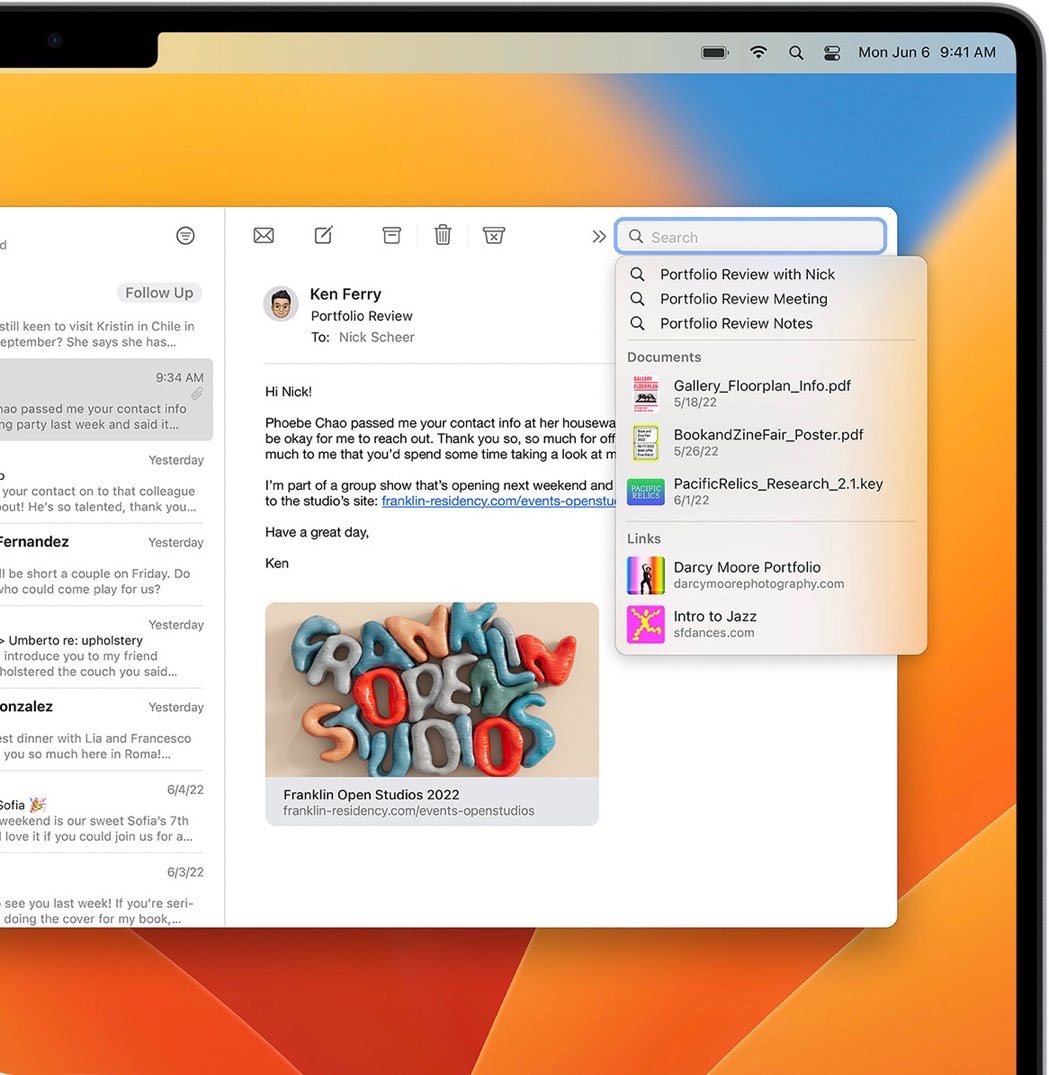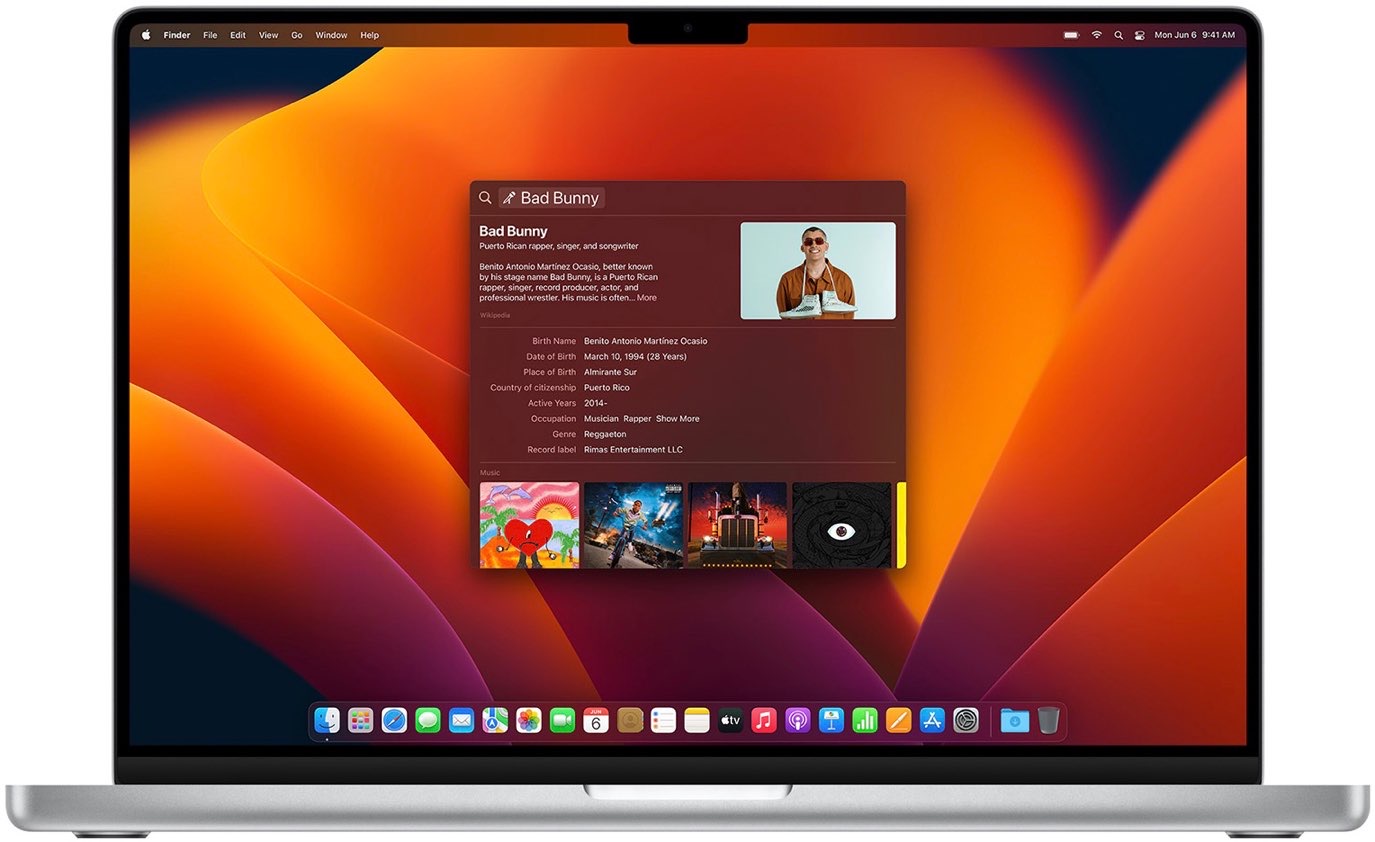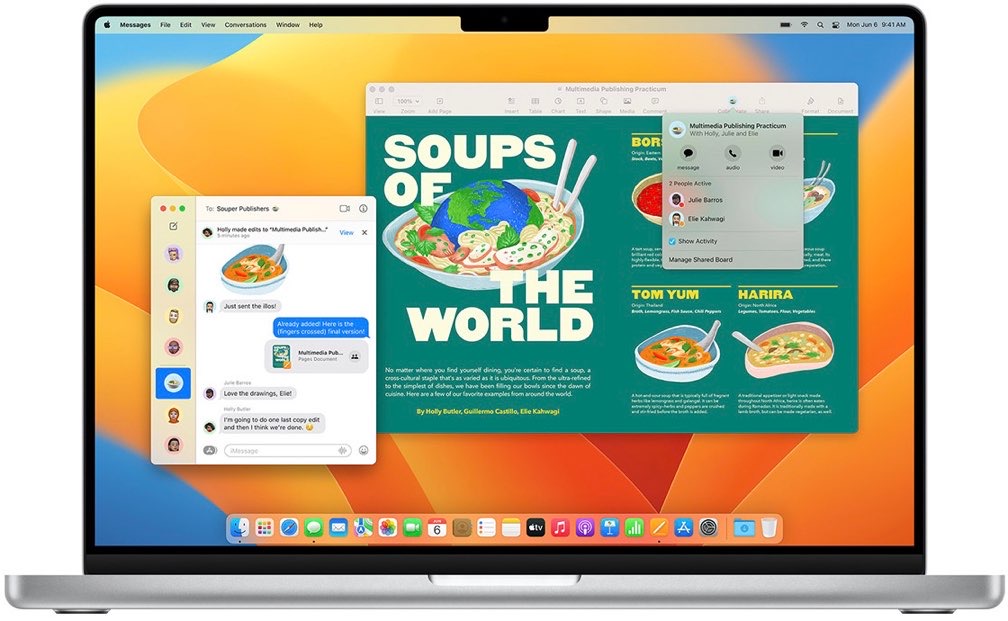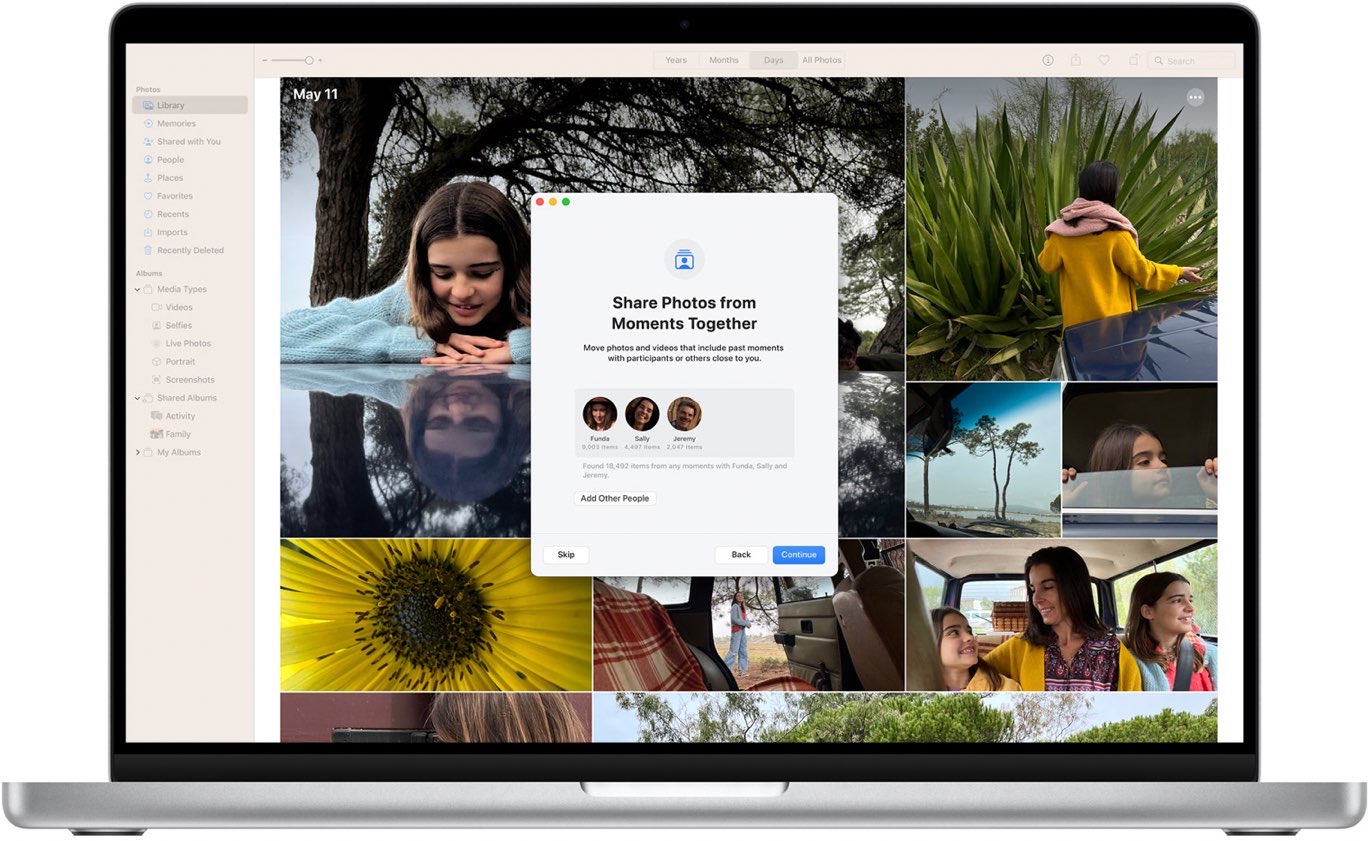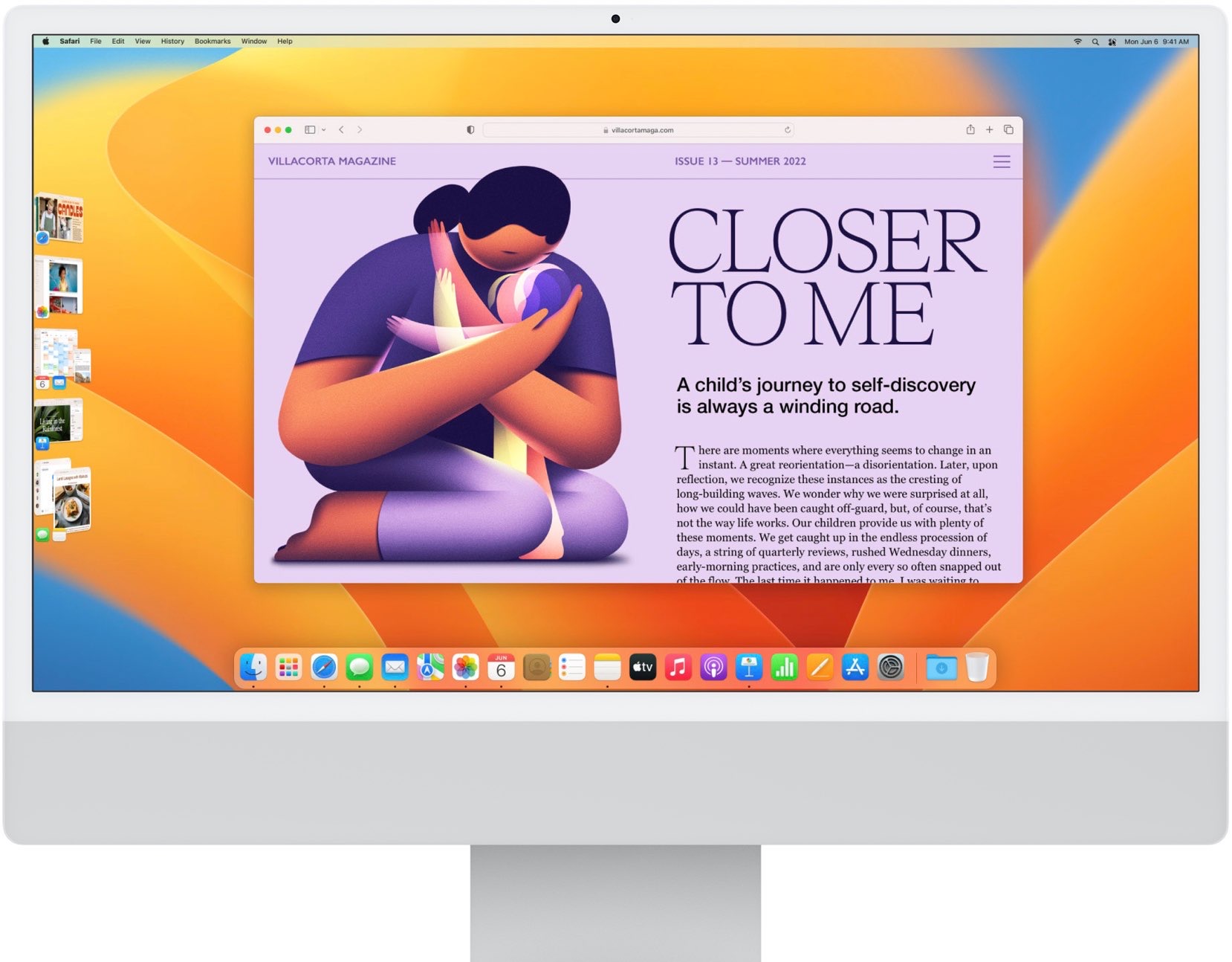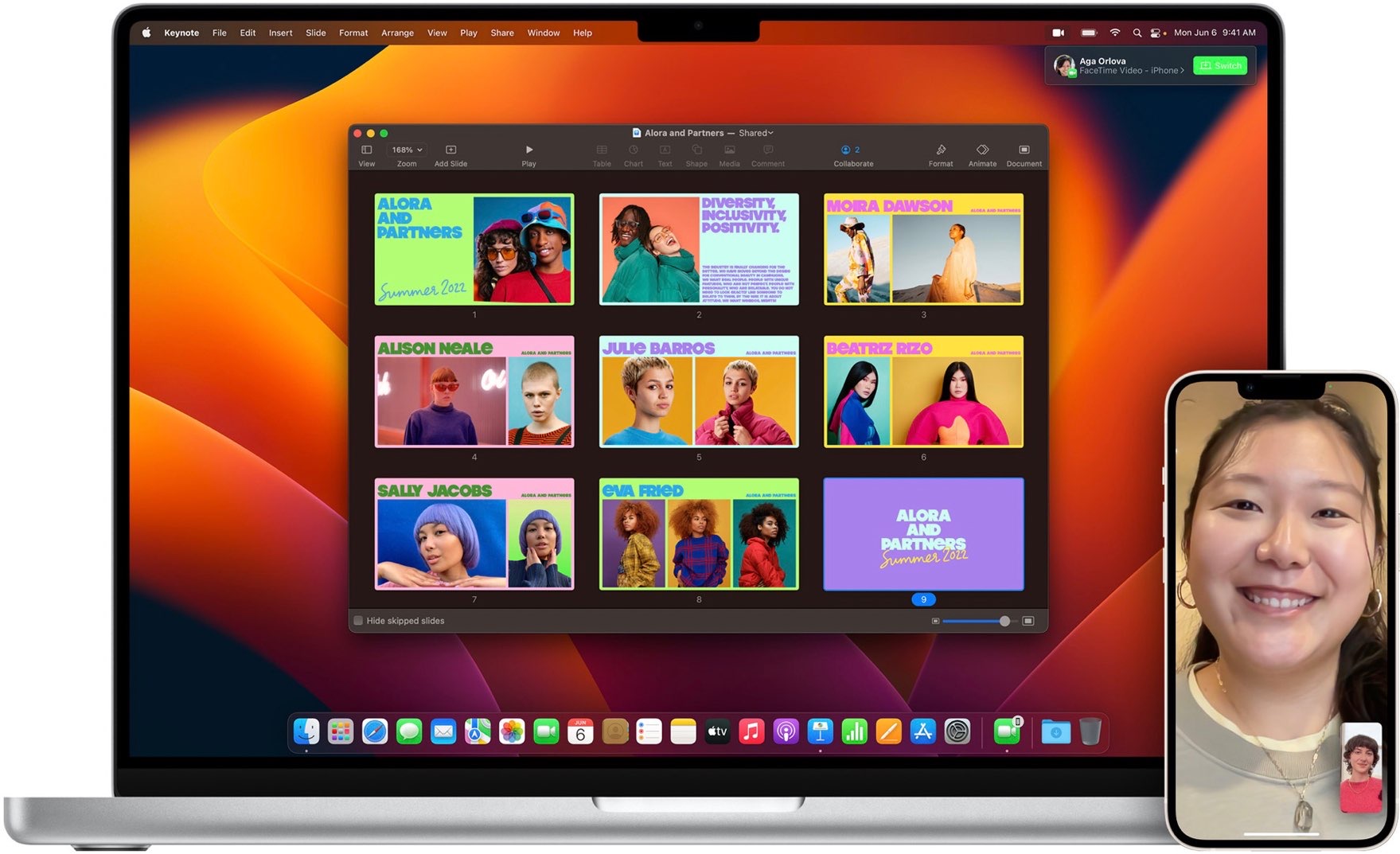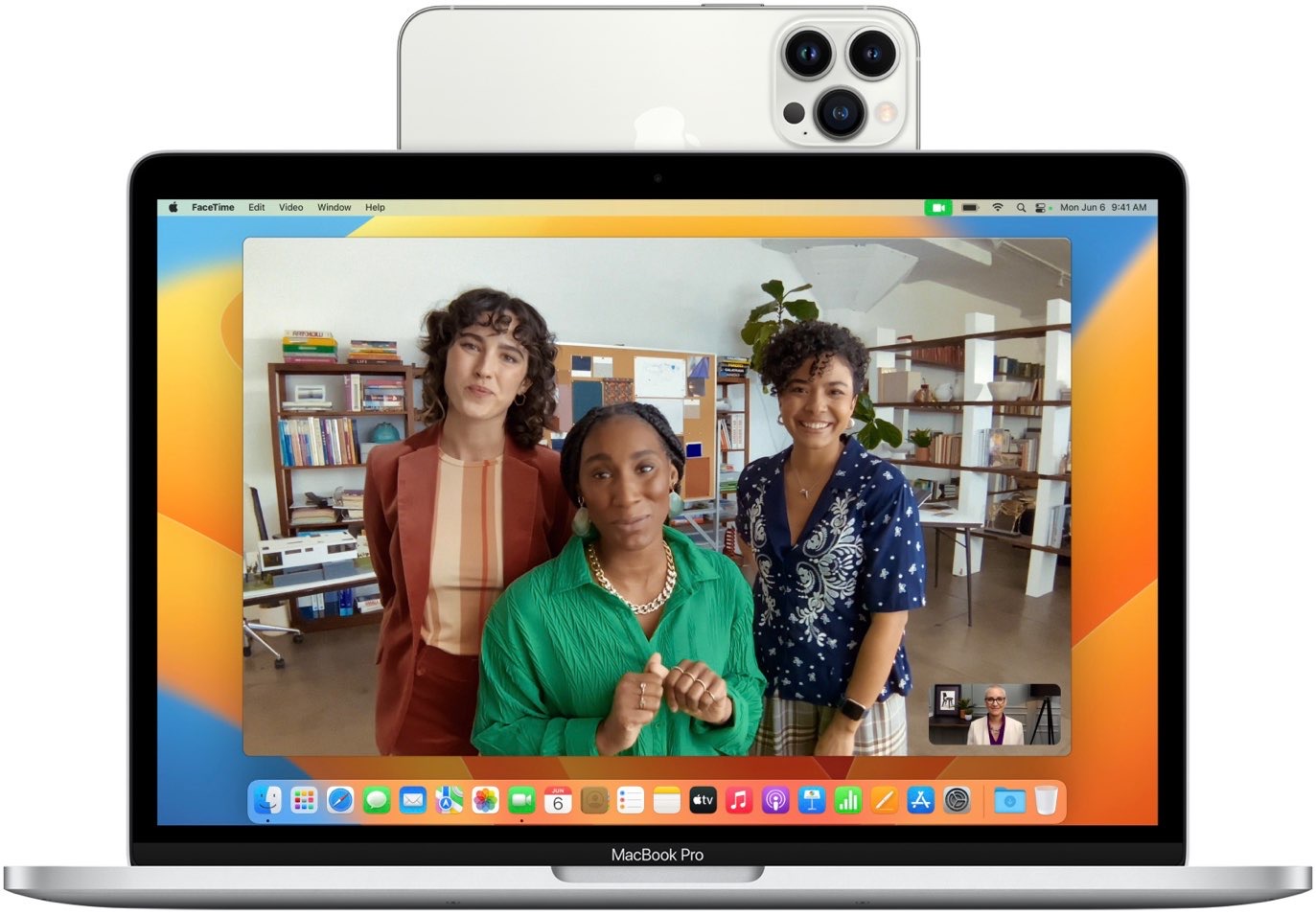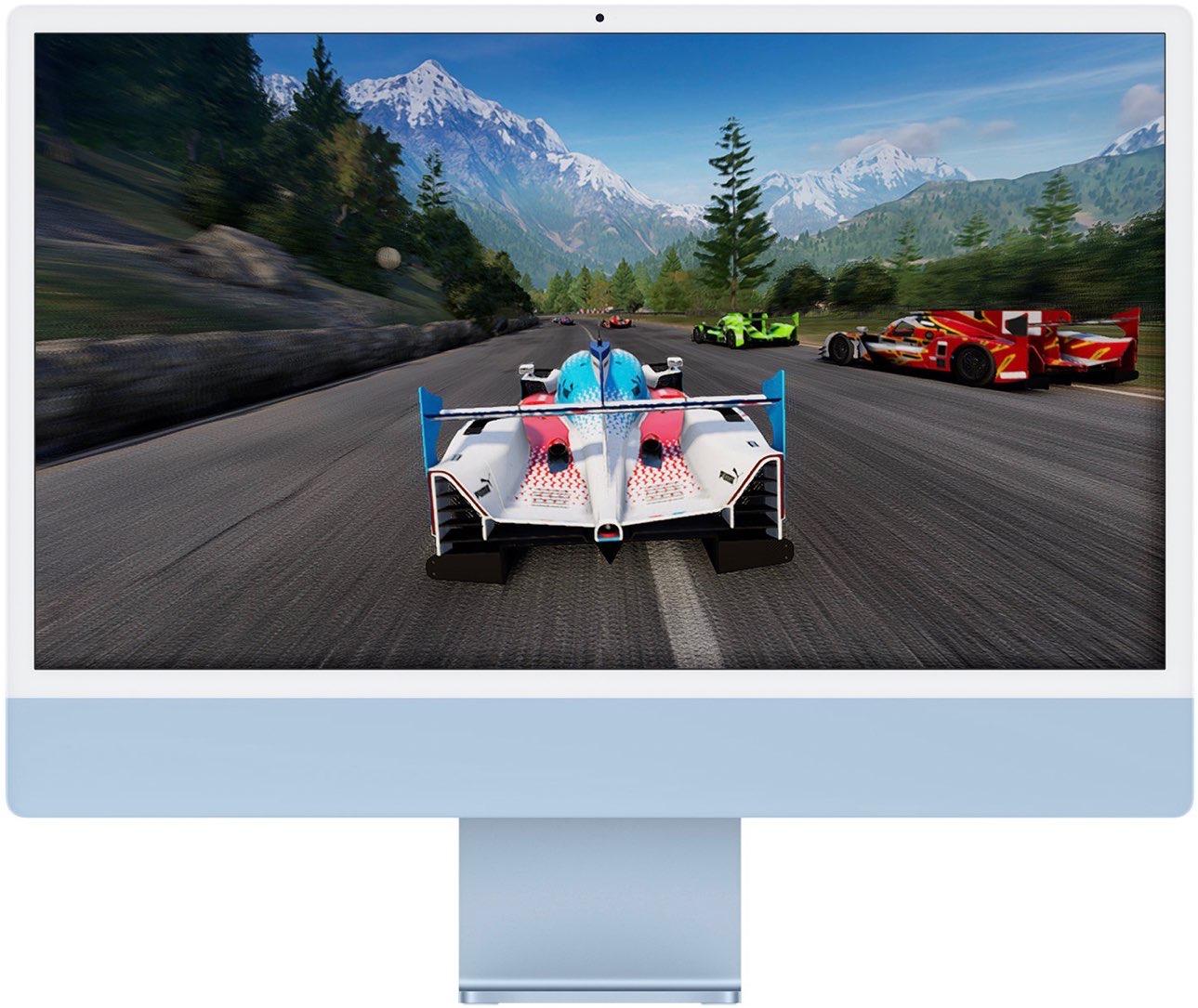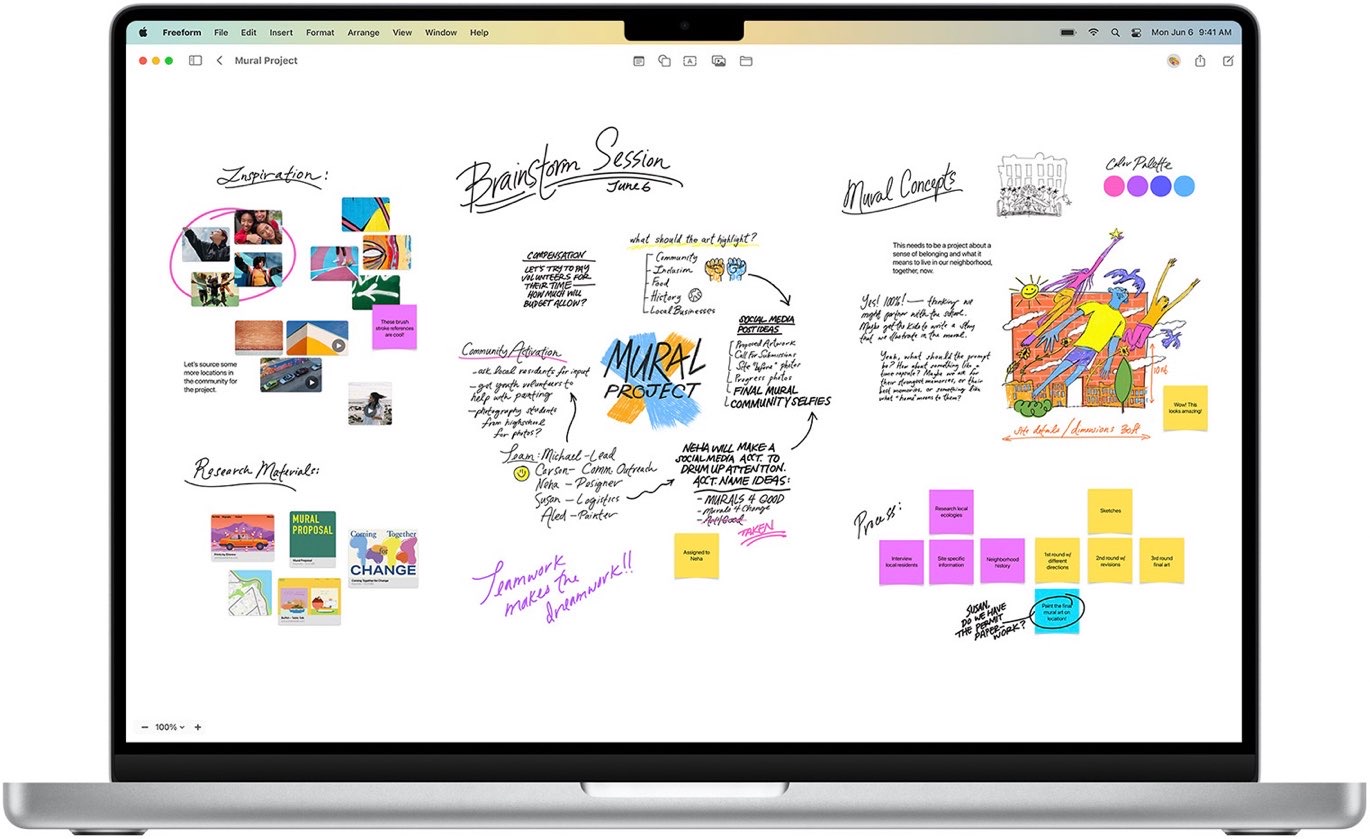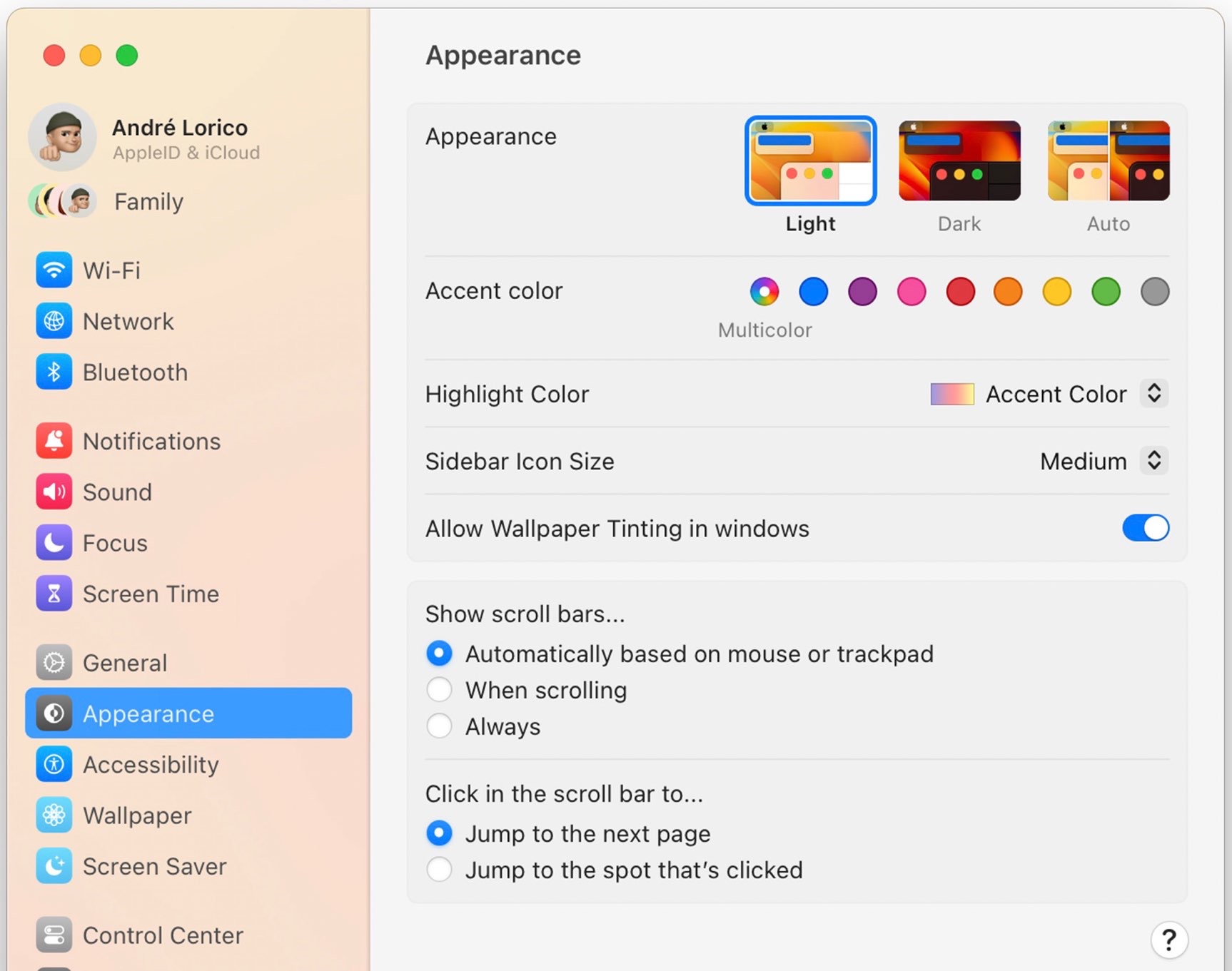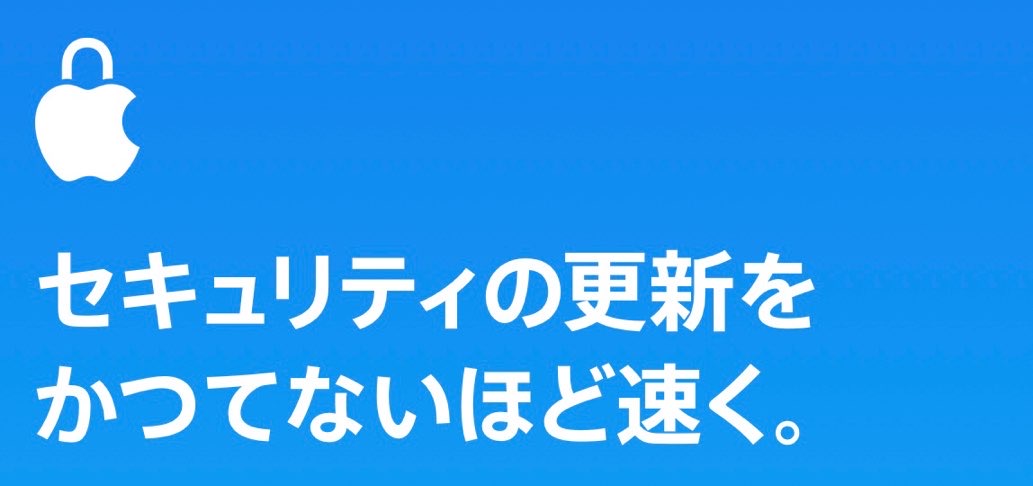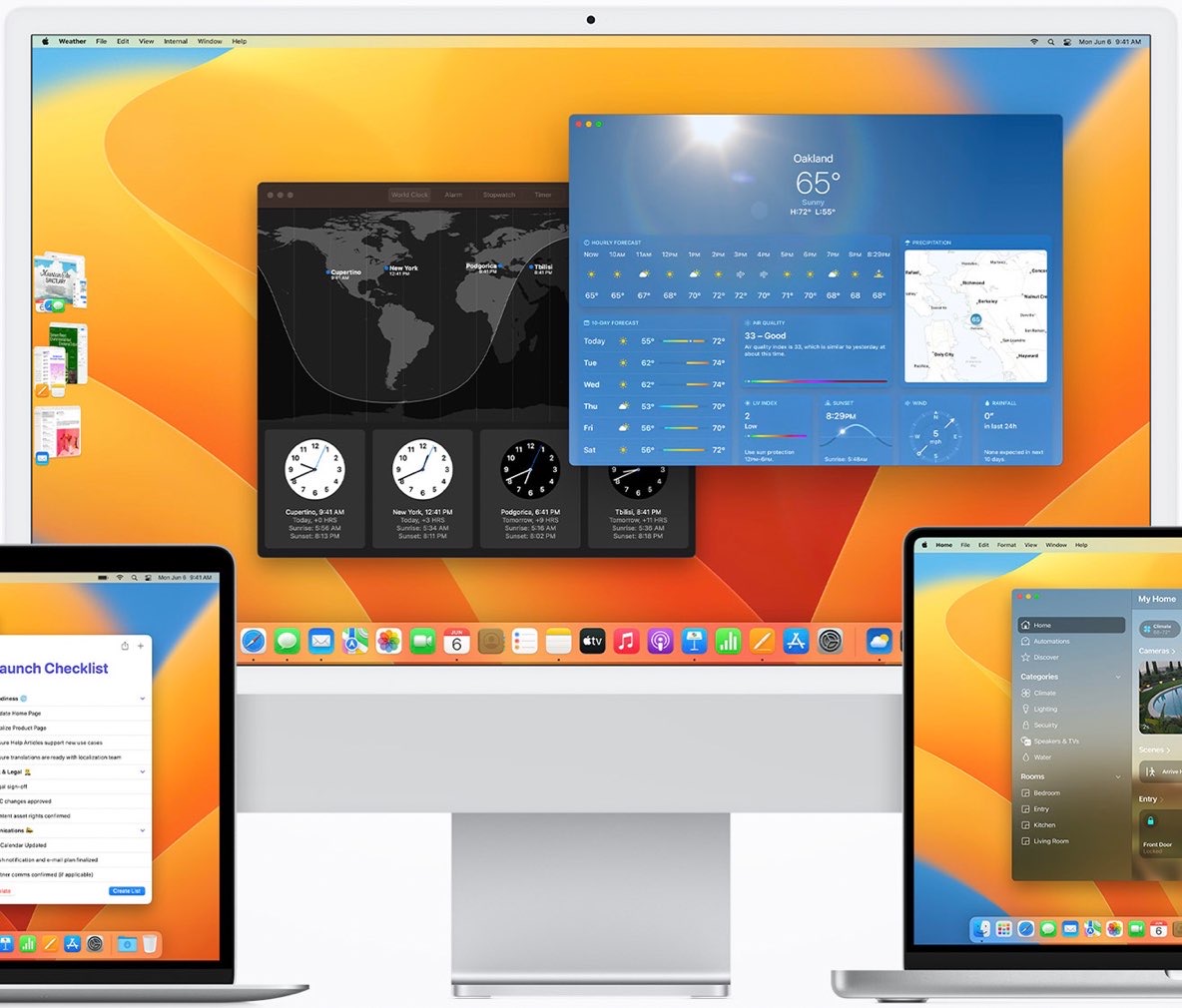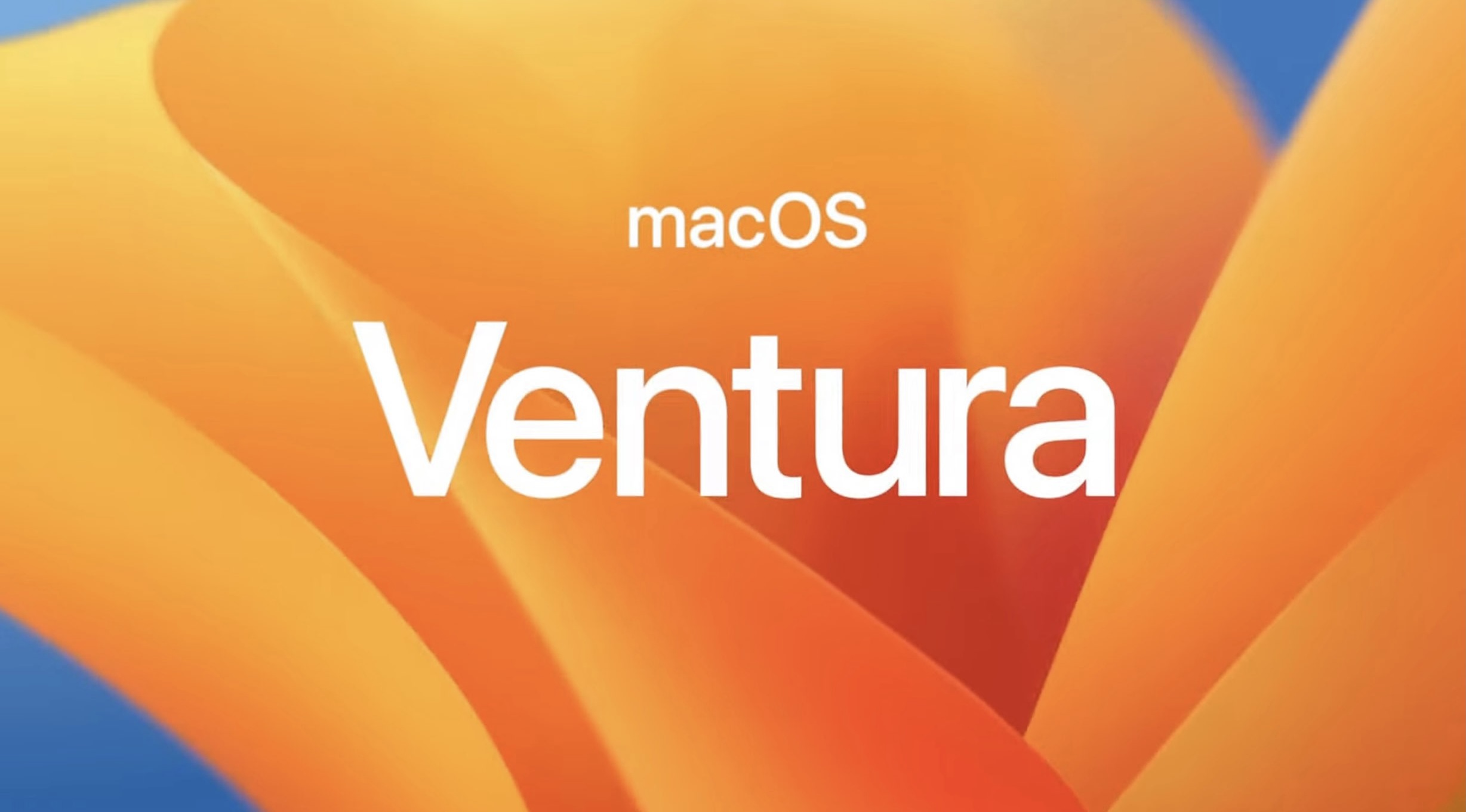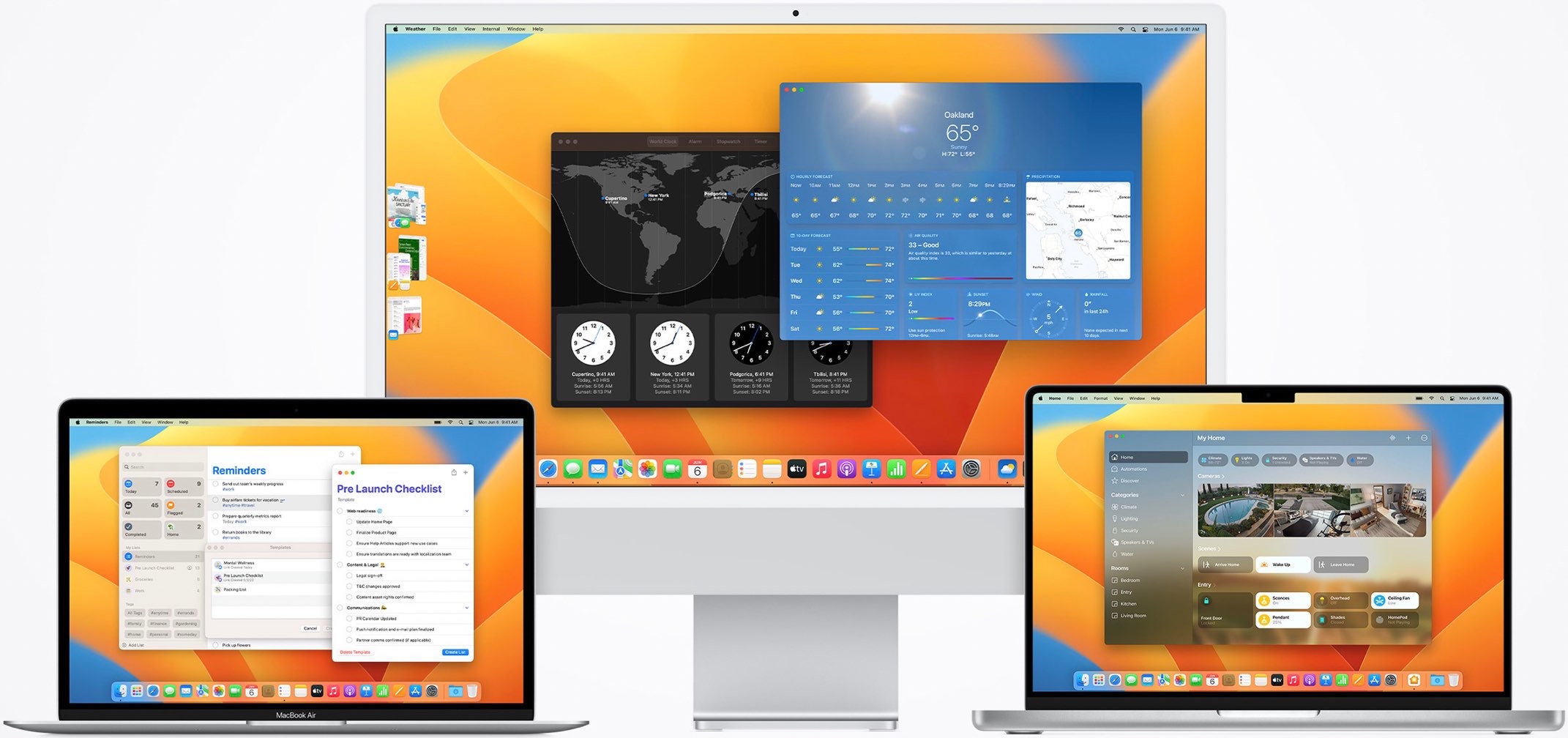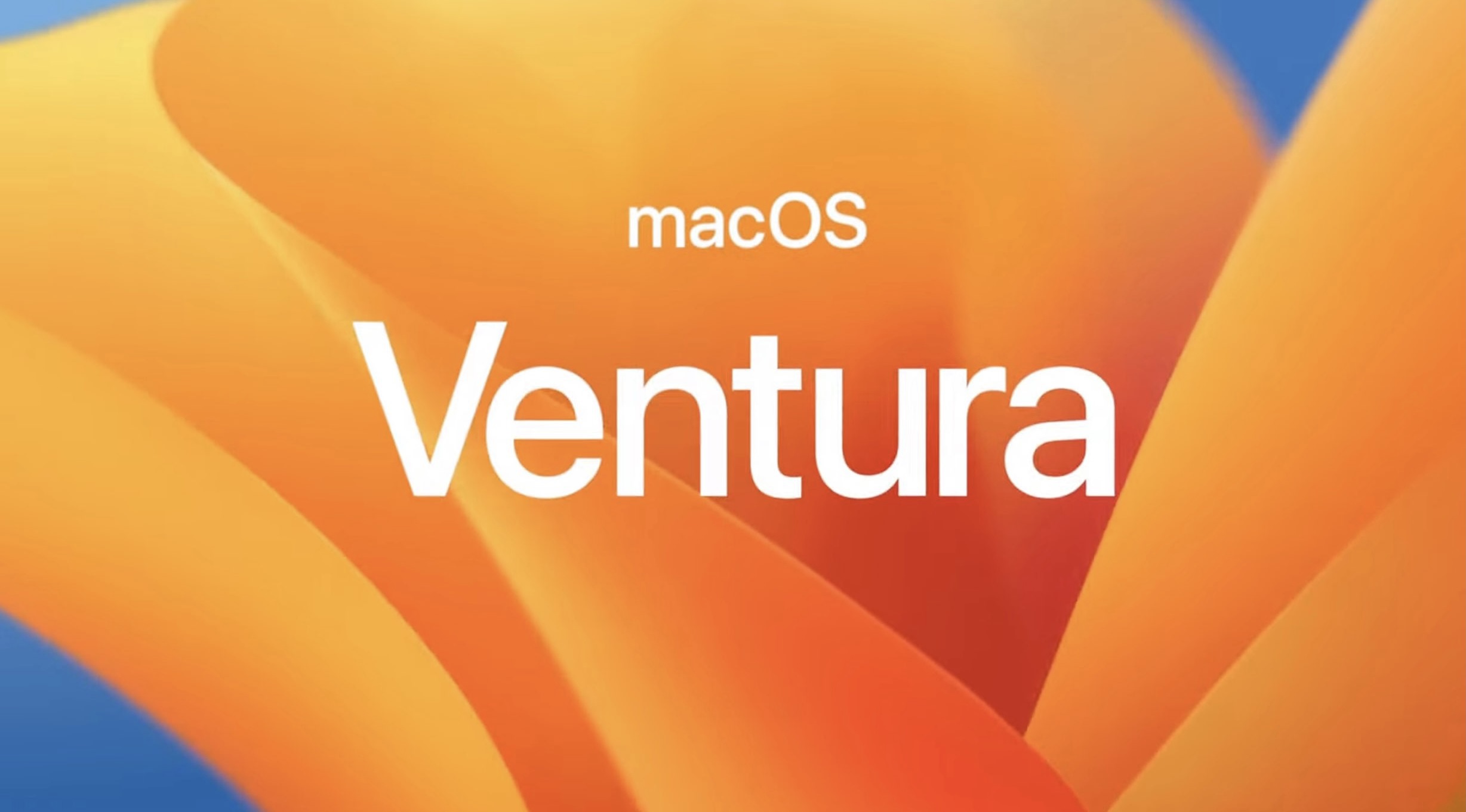こういった疑問に答えます
Mac OS Venturaが気になる人 「Mac OS Venturaに興味がある。Mac OS Venturaの
- 目玉新機能
- 対応開始時期
- 対応モデル
- Beta版(試用版)の利用方法
を知りたい!」
こういった疑問に答えます。
本記事の内容
- Mac OS Venturaの目玉新機能14つ
- Mac OS Venturaはいつリリース開始するのか
- Mac OS Venturaの対応モデル
- Mac OS VenturaのBeta版(試用版)の利用方法
本記事の概要
本記事は、「Mac OS VenturaがどんなOSで、いつ、何に対応するのか知りたい」という、Mac OS Ventruaが気になる方向けの記事です。
本記事を読むことで、Mac OS Venturaの目玉新機能、Mac OS Venturaはいつリリース開始するのか、Mac OS Venturaの対応モデル、Mac OS VenturaのBeta版の利用方法を知ることができます。
本記事を読んで、Mac OS Venturaが日常生活で活躍することを期待し、胸を膨らませましょう!
Mac OS Venturaの目玉新機能14つ
メール
進化した検索機能
Mac OS Venturaのメールの検索機能は、一段と高い精度、速さで検索結果を提示します。
ユーザーが文字を入力する前に提案を表示したり、誤字をしても思い通りの検索結果を提示してくれるといった、高度な検索機能をユーザーにもたらします。
新しいメールボックス機能
- 送ったばかりのEメールの送信を取り消す。
- メッセージを送信する時間を自由に設定する。
- メッセージをフォローアップしたり、読み直すためのリマインダーを受け取る。
- Eメールにリンクを加える。
- 添付ファイルや受信者を追加し忘れた時に、そのミスをメールアプリが気づき、足りないものを追加したいかどうかをユーザーに確認する。
という5つの新機能が使えます。
Spotlight
進化した画像検索
写真アプリ、メッセージアプリ、メモアプリ、Finder、ウェブにある画像をSpotloghtから探せます。テキスト認識表示を用いて、画像内のテキストをもとに画像を検索することもできます。
新しい検索デザイン
より豊富な検索結果が表示されます。連絡先からアルバム、ミュージシャン、映画、テレビ番組、俳優、スポーツ、企業まで、ユーザーが求めるあらゆる情報をまとめてお届けします。
クイックアクション
すぐに実行したい様々なアクション(アラームを設定する、タイマーを使う、集中モードを始める、ショートカットを実行するなど)をSpotlightからすばやく実行できます。
Safariとパスキー
強力かつ簡単なパスキー
パスキーによって、ユーザーの認証体験が大きく向上します。
パスキーとは、Webサービスやアプリなどへのログイン時に、パスワードではなくAppleデバイスの生体認証を利用する機能で、パスワードに代わるものとして設計されています。
これからは、サービスごとに設定した無数のややこしいパスワードを使わずに、全てTouch IDまたはFaceIDでログインできるようになります。
ユーザー体験を大きく向上させる画期的な機能だと思います。
世界最速のパフォーマンス
Mac OS Venturaにより、Safariは世界最速のブラウザになります。
どんなに複雑なウェブサイトも驚くようなスピードで表示し、かつ、最も電力効率が高いブラウザなので、1回の充電でどんなブラウザよりも多くのことをこなせます。
共有タブグループ
共有機能が強化されます。Safariから全てのタブやブックマークを共有したり、メッセージを送信したり、FaceTime通話を始められるようになります。
メッセージ
メッセージの新機能
送ったばかりのメッセージを編集したり、最近のメッセージの送信を取り消せます。
すぐに返信できずに後で対応したいメッセージには、未開封のマークをつけることができます。
SharePlayをメッセージでも
メッセージアプリでもSharePlayが使えるようになります。
より高度な連携
メッセージアプリからメモ、プレゼンテーション、リマインダー、Safariのタブグループなどを共有して、瞬時に共同作業を始められます。
写真
iCloud共有写真ライブラリ
自分の他に最大5人と写真やビデオを共有でき、家族や友人のコレクションを作ることができます。
スマートな共有方法
共有を始める日または写真に写っている人をもとに、ライブラリに入れる写真を選べます。
編集と変更を同期
共有ライブラリの写真は、メンバーなら誰でも追加、編集、削除できます。お気に入り、キャプション、キーワードも同期されるので、一人がコレクションを整理するだけで、みんなが助かります。
ステージマネージャ
ステージマネージャで新しい体験を
ステージマネージャは、散乱したウインドウを一目で確認し、選択できるように自動的にまとめてくれる機能のことです。
タスクの切り替えが簡単になるので、効率的に作業ができます。
アプリを切り替える
左の並んだウインドウをクリックするだけで、アプリやウインドウをすばやく切り替えることができます。
理想のワークスペースを作る
自分が作業しやすいアプリの組み合わせでウインドウのグループを作れます。
そのグループでは、アプリの配置、ウインドウのサイズ、グループにするアプリの数を自由に自分好みに調整できます。
ステージマネージャで自分好みのグループを作り、それをワークフローに合わせて、理想のワークスペースを作ってみてください。
FaceTime
どこでもいつでもFaceTime
FaceTime通話中に、通話するデバイスを別のデバイスに切り替えることができます。どんな時も話しやすいデバイスから通話に参加できます。
連係カメラ
iPhoneをウェブカメラとして使う
この機能は、僕が個人的に最もワクワクした機能です。
iPhoneをFaceTimeやZoomの通話の際にMacに近づけるだけで、カメラの入力が自動的にiPhoneに切り替わります。
iPhoneのパワフルなカメラシステムが使えるため、通話で革新的な体験を得ることができます。
センターフレーム
iPhoneの超広角カメラを使うことで、どのMacでもセンターフレームを利用できます。
新しいスタジオ照明エフェクト
通話の際に、新しく「スタジオ照明」エフェクトが使えるようになります。
スタジオ照明エフェクトは自分の顔を照らして、背景を暗くするというスタジオ照明を忠実に再現するものです。
デスクビュー
僕は、この機能が発表された時に度肝を抜かれました。まさに魔法のような体験です。
iPhoneのカメラシステムを使って、オーバーヘッドカメラのように自分の手元(デスク)と自分の顔を同時に映し出してくれる機能です。通話の利便性が大きく向上すること間違いなしです!
ゲーム
最新テクノロジーで進化するゲーム体験
AppleシリコンとMetal3の画期的な機能によって、Macのゲーム体験が大きく向上します。
ユーザーは、ゲームの読み込み時間の短縮、高いフレームレートによる反応の良さ、鮮やかなビジュアルを得ることができます。
SharePlayで一緒にゲーム
Game Center上のマルチプレイヤーゲームの途中でSharePlayのセッションを開始するだけで、SharePlayで友達とトークしながらゲームを楽しめます。
一新されたGame Centerダッシュボード
- 友達がプレイしているゲームを見る。
- その結果を確認する。
ゲームを通してのユーザーの繋がりが豊かになりました。
新しい共同作業アプリ
新しい共同作業アプリが登場
仲間と一緒にアイデアを形にできる場所です。
プロジェクトの計画を立てる、絵を描く、ファイルを共有する、ウェブリンク、書類、ビデオ、オーディオを挿入するといったほとんどのことを行うことができます。
リアルタイムの共同作業
仲間を招待してリンクを共有すれば、すぐに共同作業を始められます。
仲間の一人がアイデアを加えると、キャンバス上にリアルタイムで変更が表示されます。
システム設定
より良い使い心地に
システム設定にiPhoneやiPadにあるサイドバーが加わります。Macの設定がより簡単に、わかりやすくなります。
プライバシーとセキュリティ
セキュリティーアップデートの登場
これからは、通常のソフトウェアアップデートとは別に、セキュリティに特化したセキュリティアップデートが届きます。
これまで以上にセキュリティの更新が速くなります。
写真アプリの「非表示」と「最近削除した項目」をデフォルトでロック
セキュリティを強化するために、「非表示」と「最近削除した項目」の写真アルバムは、デフォルトでロックされます。ロック解除は、Touch IDでできます。
アクセシビリティ
バディコントローラ
バディコントローラーの機能を使って、ゲームプレイをサポートできるようになります。
2台のコントローラーを使ってゲーム上の1人のプレイヤーを操作できるようになるので、サポートしながら(されながら)ゲームを楽しむことができます。
Macにもおなじみのアプリが登場
時計アプリ
iPhoneとiPadでおなじみの時計アプリがMacにも登場します。iPhoneやiPadと同じ機能をMacでも利用できます。
天気アプリ
天気アプリもMacに登場します。iPhoneやiPadと同じ機能をMacでも利用できます。
Mac OS Venturaはいつリリース開始するのか
Mac OS Venturaは、Apple公式サイトでは「秋登場」と書かれています。
さらに具体的には、昨年のMac OSであるMac OS Montereyが10月26日にリリースされたことや今年のMacBook Pro14/16インチの発売に合わせてリリースされるのではないかという予測を考えると、10月にリリースされると考えられます。
Mac OS Venturaの対応モデル
Mac OS Venturaの対応モデルを表にまとめました。
| Mac OS Venturaの対応モデル | |
| Mac Pro | 2019年モデル以降 |
| Mac Studio | 2022年モデル |
| iMac Pro | 2017年モデル |
| iMac | 2017年モデル以降 |
| Mac mini | 2018年モデル以降 |
| MacBook Pro | 2017年モデル以降 |
| MacBook Air | 2018年モデル以降 |
| MacBook | 2017年モデル以降 |
Mac OS VenturaのBeta版(試用版)の利用方法
Mac OS VenturaのBeta版の利用手順
Mac OS VenturaのBeta版の利用手順は以下の通りです。
- SafariでApple Beta Software Programにアクセスし、「登録」をクリック。
- macOS を選択する
- 下にスクロールし、「お使いのMacを登録」をクリックする。
- 「macOS Public Betaアクセスユーティリティをダウンロード」をクリックする。
- ダウンロードしたBoxをクリックする。
- システム環境設定のソフトウェア・アップデートに表示される「今すぐアップデート」をクリックする。
- ダウンロードを完了した後に表示されるインストーラーにある「Countinue」ボタンをクリックする。
- Mac OS Ventura Beta版利用可能
Mac OS Ventura Beta版の注意点
Mac OS Ventura Beta版は、まだ試用版で動作が不安定なので、本番用のシステムやビジネスクリティカルなシステムにはインストールしないことを強くお勧めします。
ベータソフトウェアは、サブのシステムやデバイスまたは自分のMacのサブパーティションにインストールすることを強くお勧めします。
まとめ:Mac OS Venturaのリリースを期待して待ちましょう!
記事のポイントをまとめます。
- Mac OS Venturaは、仕事、遊ぶ、つながるの全ての体験をアップグレードする。
- Mac OS Venturaは10月にリリースする予定。
- Mac OS Venturaは、直近5年以内のMac製品に対応する。
- Mac OS Ventura Beta版はmacOS Public Betaアクセスユーティリティをダウンロードすることで利用できる。動作が不安定なため、重要なシステムにはインストールしないことをお勧めする。
Mac OS Venturaは、昨年のMac OS Montereyで追加された機能を強化しつつ、新しい画期的な機能を追加して、今までで最も革新的なソフトウェアになりました。
一足早くMac OS Venturaを体験したい方は、本記事を参考にしてBeta版を利用してみてください。
Mac OS Venturaが活躍することを期待して、リリースされる日を楽しみに待ちましょう!
最後まで読んでいただきありがとうございました!
また、僕はYoutubeにブログよりも分かりやすくAppleに関する情報をまとめている動画を投稿しています。
是非このブログと同じ内容をより簡単にまとめた動画を下記のリンクからご覧ください!
Youtube動画リンク:https://www.youtube.com/watch?v=bXVm0Nx6XM4&t=3s
ではまた!